每段落首行缩进2字符怎么设置 如何让文档每一段首行缩进2个字符
每段落首行缩进2字符怎么设置,在撰写文章时,段落的首行缩进是一个常见的排版要求,通过设置合适的格式,可以使每一段的首行缩进2个字符,增强文章的整体美观度和可读性。在Microsoft Word中,可以通过以下步骤实现:选择段落 -> 点击段落选项卡 -> 在缩进和间距一栏中,将特殊缩进设为首行缩进,并设置缩进值为2字符 -> 确认设置。这样一来每一段的首行就会自动缩进2个字符,使文章看起来更加整齐清晰。无论是写作文、论文还是日常文章,这个简单的设置都能为你的文字增添一份专业感和美感。
操作方法:
1.打开我们的word文档,调整好我们的文字内容。然后全选我们的文字内容,注意要分段时按下键盘上的回车键另起一行。
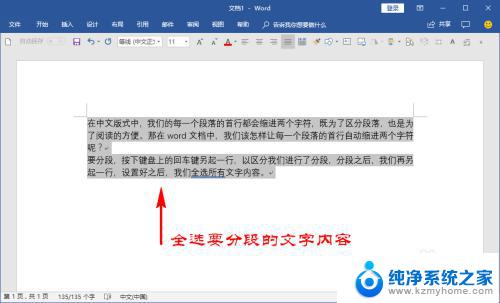
2.接着,我们点击顶部菜单栏的“开始”菜单,在开始菜单下面的子菜单中找到“段落”选项面板。
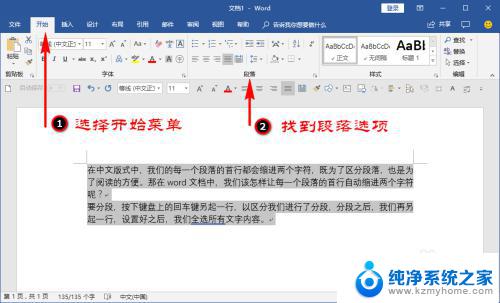
3.我们点击段落选项面板右下角的折叠扩展按钮,打开并进入到我们的段落选项扩展面板中。
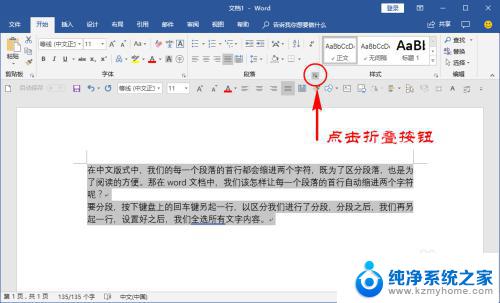
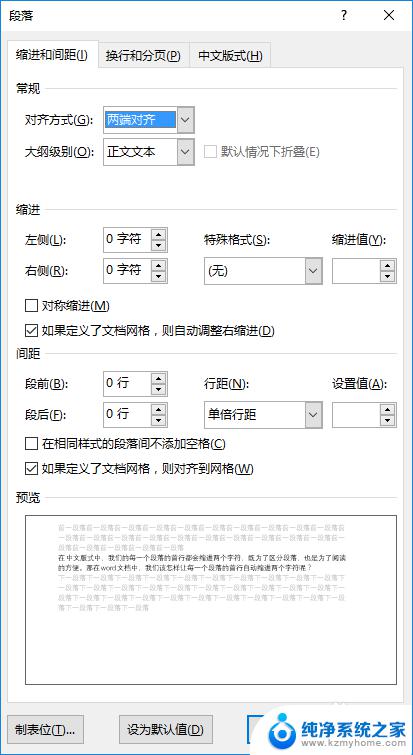
4.在段落选项面板里,我们选择“缩进和间距”功能,然后再在里面的“缩进”栏目找到“特殊格式”。
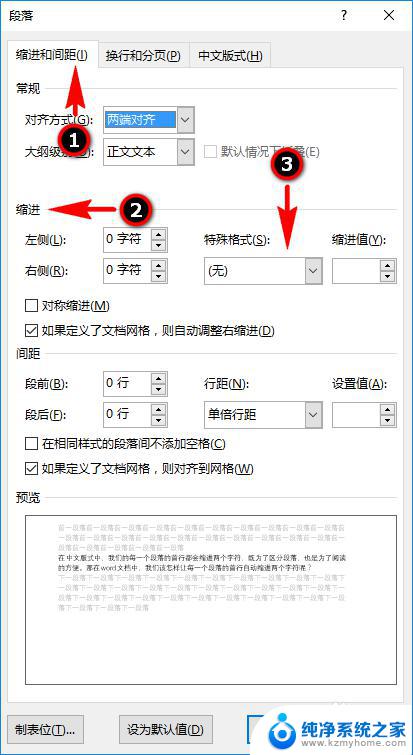
5.在特殊格式里,我们打开特殊格式的折叠选项,选择“首行缩进”,缩进值我们设置为默认的“2字符”即可。
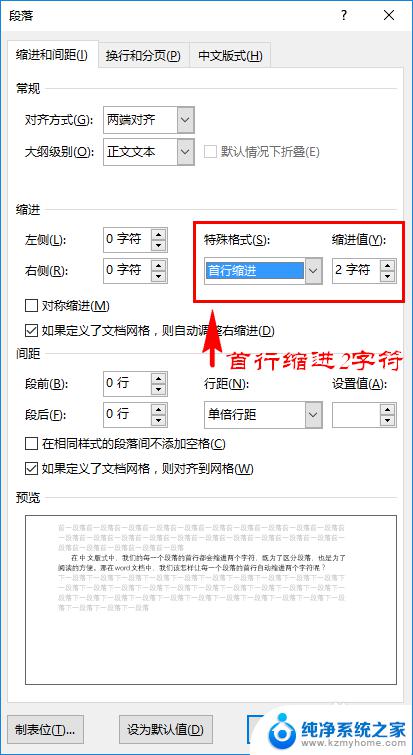
6.最后,我们直接点击下方的确定按钮。确定之后,我们就可以发现文档中的每一段的首行都自动缩进了2个字符。
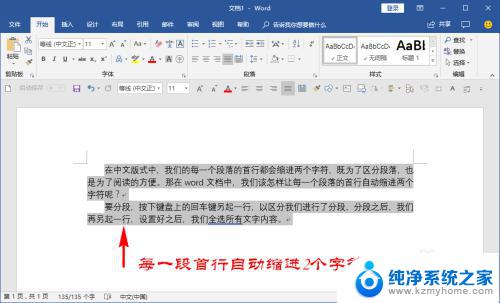
7.另外,如果我们在这些已经设置了首行缩进2个字符的段落后面按下回车键进行换行时。我们可以发现另起一行时它会自动在首行缩进两个字符,不用我们再次去设置了。
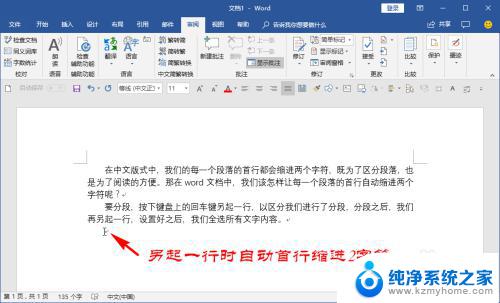
这就是如何设置每段落的首行缩进2个字符的全部内容,如果你也遇到了同样的情况,请参照我的方法来处理,希望能对你有所帮助,祝您工作愉快。
每段落首行缩进2字符怎么设置 如何让文档每一段首行缩进2个字符相关教程
- 各段首行缩进2字符怎么设置 word文档首行缩进的调整技巧
- word表格中怎么设置首行缩进 Word段落首行缩进设置方法
- word文档表格怎么设置首行缩进 word表格内段落首行如何缩进
- wpsppt首行缩进默认不是两个字符 wpsppt首行缩进问题
- word文档不能首行缩进是什么情况 word文档首行缩进失效
- wps中首行缩进在哪里设置 WPS首行缩进在哪个菜单中
- word目录怎么设置缩进 指定级别目录项首行缩进调整
- wps段与段如何调整 wps段与段如何调整缩进
- wps如何在一个文档里快速搜索出一个段落 wps如何在一个文档里快速搜索出一个段落的方法
- wps如何 进行设置特殊样式 wps如何设置段落特殊样式
- ps删除最近打开文件 Photoshop 最近打开文件记录清除方法
- 怎么删除邮箱里的邮件 批量删除Outlook已删除邮件的方法
- 笔记本电脑的麦克风可以用吗 笔记本电脑自带麦克风吗
- thinkpad没有蓝牙 ThinkPad笔记本如何打开蓝牙
- 华为锁屏时间设置 华为手机怎么调整锁屏时间
- 华为的蓝牙耳机怎么连接 华为蓝牙耳机连接新设备方法
电脑教程推荐
- 1 笔记本电脑的麦克风可以用吗 笔记本电脑自带麦克风吗
- 2 联想电脑开机只显示lenovo 联想电脑开机显示lenovo怎么解决
- 3 如何使用光驱启动 如何设置光驱启动顺序
- 4 怎么提高笔记本电脑屏幕亮度 笔记本屏幕亮度调节方法
- 5 tcl电视投屏不了 TCL电视投屏无法显示画面怎么解决
- 6 windows2008关机选项 Windows server 2008 R2如何调整开始菜单关机按钮位置
- 7 电脑上的微信能分身吗 电脑上同时登录多个微信账号
- 8 怎么看电脑网卡支不支持千兆 怎样检测电脑网卡是否支持千兆速率
- 9 荣耀电脑开机键在哪 荣耀笔记本MagicBook Pro如何正确使用
- 10 一个耳机连不上蓝牙 蓝牙耳机配对失败